aix修改root密码
aix下使用命令修改 用户名密码

AIX下用户创建、设置和密码修改1、创建用户:例如创建用户名为test的用户: # mkuser test2、密码设置:修改密码:修改当前用户密码:# passwdpasswd: - 输入旧密码new passwd: - 输入新密码re-enter new passwd: - 重新输入新密码为其他用户修改修改密码(以test用户为例):# passwd test Changing password for "test"Old passwd: - 输入旧密码new passwd: - 输入新密码re-enter new passwd: - 重新输入新密码创建密码:为当前用户创建密码:#passwdnew passwd: - 输入新密码re-enter new passwd: - 重新输入新密码为其他用户创建密码(以test用户为例):# passwd testChanging password for "test"new passwd: - 输入新密码re-enter new passwd: - 重新输入新密码3、修改用户属性:# smitty chuser ,按F4选择用户名,按回车就进入用户设置。
然后根据自己需要进行设置。
4、用户管理概念用户账号:每个用户账号都有唯一的用户名、用户id和口令;文件所有者依据用户id判定;文件所有者一般为创建文件的用户,但root用户可以改变一个文件的所有者;固定用户:root为超级用户,adm、adm、 bin……..大多数系统文件的所有者,但不能用这些用户登录。
用户组:需要访问同一文件或执行相同功能的多咯用户可放置到一个用户组,文件所有者组给了针对文件所有者更多的控制;固有用户组:system,管理者组;staff普通用户组!基本的系统安全机制是基于用户账号的。
每当用户登录后,系统就使用其用户id号作为检验用户请求权限的唯一标准;拥有创建文件的那个进程的用户id,就是被创建文件初始的所有者id,除了文件所有者root,任何其他用户不能改变文件所有者;需要共享对一组文件的访问的多咯用户可放置在一个用户组中,一个用户可属于多个用户组,每个用户组有唯一的用户组名和用户组id,当文件创建时,拥有创建文件的那个进程的用户所在的主用户组,就是被创建文件的所有者组 id。
AIX6修改密码长度限制

AIX6修改密码长度限制原先口令算法:/etc/security/login.cfg里可以看到:pwd_algorithm Defines the loadable password algorithm to use when storing* user passwords. A valid value for this attribute is a name* of stanza that is defined in /etc/security/pwdalg.cfg.* The default value is "crypt" that is the legacy crypt()* algorithm.usw:shells=/bin/sh,/bin/bsh,/bin/csh,/bin/ksh,/bin/tsh,/bin/ksh93,/usr/bin/sh,/usr/bin/bsh,/usr/bin/csh,/us r/bin/ksh,/usr/bin/tsh,/usr/bin/ksh93,/usr/bin/rksh,/usr/bin/rksh93,/usr/sbin/uucp/uucico,/usr/sbin/sliplogin,/usr/ sbin/snappdmaxlogins = 32767logintimeout = 60maxroles = 8auth_type = STD_AUTH即缺省为crypt,有效位长为8位:激活命令激活命令激活命令激活命令::::chsec -f /etc/security/login.cfg -s usw -a pwd_algorithm=ssha256修改结果修改结果修改结果修改结果:usw:shells=/bin/sh,/bin/bsh,/bin/csh,/bin/ksh,/bin/tsh,/bin/ksh93,/usr/bin/sh,/usr/bin/bsh,/usr/bin/csh,/us r/bin/ksh,/usr/bin/tsh,/usr/bin/ksh93,/usr/bin/rksh,/usr/bin/rksh93,/usr/sbin/uucp/uucico,/usr/ sbin/sliplogin,/usr/sbin/snappdmaxlogins = 32767logintimeout = 60maxroles = 8auth_type = STD_AUTHpwd_algorithm = ssha256[sca002][root][/]#lssec -f /etc/security/login.cfg -s usw -a pwd_algorithmusw pwd_algorithm=ssha256恢复到缺省状态恢复到缺省状态恢复到缺省状态恢复到缺省状态:[sca002][root][/]#chsec -f /etc/security/login.cfg -s usw -a pwd_algorithm="" [sca002][root][/]#lssec -f /etc/security/login.cfg -s usw -a pwd_algorithm usw pwd_algorithm= 验证是否有效验证是否有效验证是否有效验证是否有效::::[sca002][root][/]#passwd was Changing password for "was" was's New password: 123456789 Enter the new password again:123456789。
IBM P570 AIX5.3 清除root密码操步骤

P570 AXI5.3 清除root密码操步骤清除ROOT密码需要准备AIX安装光盘如图:
第一步: 将AIX系统版本的可引导的AIX安装光盘放入,重启系统。
第二步:屏幕出现如上图,选择SMS菜单 1.
第三步:选择3输入ADMIN密码Admin默认密码为”admin”
第四步:选择引导方式,然后重新引导
选择列出所以设备
系统正在扫描机器设备
选择IDE CD-ROM,正常模式重新引导.
第五步:系统重新启动后按F1和回车键将当前终端设为系统控制台。
接下来如下图选择语言 1 为英文
第六步:选择3. Start Maintenance Mode for System Recovery如下图第七步:选择1.Access a Root Volume Group
系统警告,选0 继续操作
第八步:选择对应的VG 选1后回车.
第九步:选择1. Access this volume group and start a shell.确定
第十步:系统进入单用户模式,重新设置管理员密码后.重新引导。
AIX下ROOT密码恢复
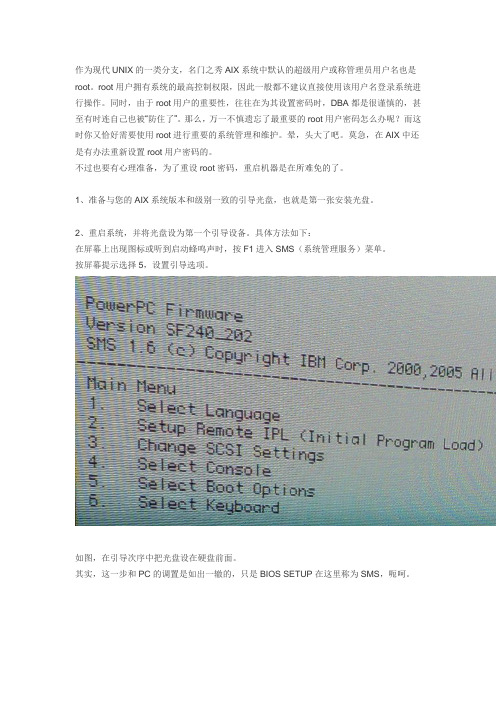
作为现代UNIX的一类分支,名门之秀AIX系统中默认的超级用户或称管理员用户名也是root。
root用户拥有系统的最高控制权限,因此一般都不建议直接使用该用户名登录系统进行操作。
同时,由于root用户的重要性,往往在为其设置密码时,DBA都是很谨慎的,甚至有时连自己也被“防住了”。
那么,万一不慎遗忘了最重要的root用户密码怎么办呢?而这时你又恰好需要使用root进行重要的系统管理和维护。
晕,头大了吧。
莫急,在AIX中还是有办法重新设置root用户密码的。
不过也要有心理准备,为了重设root密码,重启机器是在所难免的了。
1、准备与您的AIX系统版本和级别一致的引导光盘,也就是第一张安装光盘。
2、重启系统,并将光盘设为第一个引导设备。
具体方法如下:在屏幕上出现图标或听到启动蜂鸣声时,按F1进入SMS(系统管理服务)菜单。
按屏幕提示选择5,设置引导选项。
如图,在引导次序中把光盘设在硬盘前面。
其实,这一步和PC的调置是如出一辙的,只是BIOS SETUP在这里称为SMS,呃呵。
3、放入引导光盘,再次重启,将从光盘引导系统。
开始吧,第一个界面是确认终端控制台。
这里一大堆文本,不用理会,看最上面两行就行了,下面只是不同语言的翻译,可惜没有中文:)当然是设置当前终端为系统控制台了,按F1,再回车。
4、选择语言。
一般也就是按1,选择英语。
选择3,维护模式。
6、“访问根卷组”,在维护选项中选1。
7、会显示一条警告信息,直接选择继续。
8、选择卷组(VG)的序号。
9、接下来显示了所选卷组中包含的逻辑卷。
选择1,访问此卷组并启动命令行。
10、终于可以输入命令了!在命令提示符#号后面输入passwd命令,重设root密码。
然后最好再使用sync命令强制写入硬盘。
11、OK,结束了。
最后一步,输入reboot重启系统。
怎么样,此时看着这个引导等待画面,是不是也觉得不是那么难看了吧:)至此,问题解决。
但因为遗忘了密码,重新启动了系统。
修改root密码的几种方法
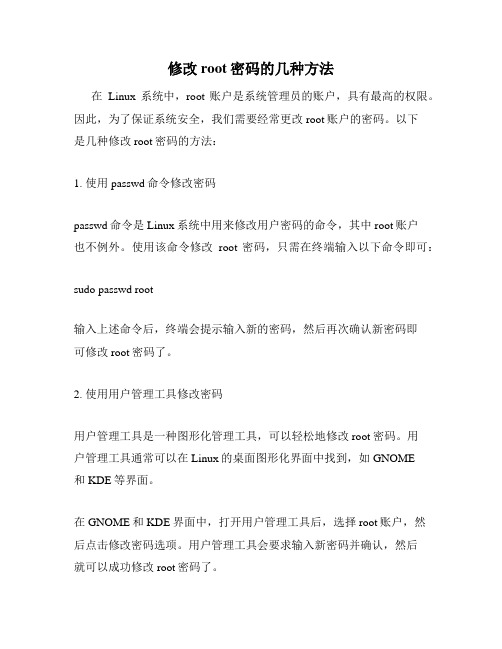
修改root密码的几种方法在Linux系统中,root账户是系统管理员的账户,具有最高的权限。
因此,为了保证系统安全,我们需要经常更改root账户的密码。
以下是几种修改root密码的方法:1. 使用passwd命令修改密码passwd命令是Linux系统中用来修改用户密码的命令,其中root账户也不例外。
使用该命令修改root密码,只需在终端输入以下命令即可:sudo passwd root输入上述命令后,终端会提示输入新的密码,然后再次确认新密码即可修改root密码了。
2. 使用用户管理工具修改密码用户管理工具是一种图形化管理工具,可以轻松地修改root密码。
用户管理工具通常可以在Linux的桌面图形化界面中找到,如GNOME和KDE等界面。
在GNOME和KDE界面中,打开用户管理工具后,选择root账户,然后点击修改密码选项。
用户管理工具会要求输入新密码并确认,然后就可以成功修改root密码了。
3. 使用Live CD修改密码如果您忘记了root密码,或者无法通过sudo命令来修改密码,使用Live CD也是一种可行的方案。
Live CD是一种可以在计算机上运行的操作系统,您只需将Live CD放入CD驱动器中并启动计算机,就可以使用Live CD的工具来修改密码。
使用Live CD修改root密码,首先需要启动计算机,并从Live CD中加载操作系统。
然后,在Live CD界面中打开终端,输入以下命令:sudo chroot /mnt其中,/mnt是您的Linux根目录所在的位置。
在执行上述命令后,终端会将根目录设为/mnt目录,然后您就可以使用passwd命令来修改root密码。
以上是几种修改root密码的方法,每种方法都有其独特的优劣点。
为了保证系统安全,建议经常改变root密码,并避免使用弱密码。
aix恢复root密码

以下步骤描述了当系统的 root 用户密码不可用或未知时如何恢复对 root 用户特权的访问。
以下步骤需要一些系统停机时间。
可能的话,请调度好停机时间,使其尽可能少地影响作业量,从而防止可能的数据或功能的丢失。
1.请将与当前安装程序同样的版本和级别的产品介质插入相应驱动器。
2.打开机器电源。
3.当图标屏幕出现或听到蜂鸣声的时候,重复按下F1 键直到出现系统管理服务菜单。
4.选择多引导。
5.选择从何处安装。
6.选择放有产品介质的设备,然后选择安装。
7.选择AIX 版本图标。
8.通过按F1 键然后按Enter 键将您的当前系统定义为系统控制台。
9.选择首选语言的号码,然后按Enter 键。
10.通过输入 3 并按Enter 键选择启动维护方式以进行系统恢复。
11.选择访问根卷组。
系统会显示一条消息,说明如果在此处更改了根卷组,则不重新启动将无法返回“安装”菜单。
12.输入0 并按Enter 键。
13.从列表中输入相应的卷组号码并按Enter 键。
14.通过输入 1 并按Enter 键选择访问该卷组并启动shell。
15.在#(数字符号)提示状态下,在命令行提示符后输入passwd 命令以重新设置root用户密码。
例如:16.# passwd17.更改root 用户密码18.root 用户新密码:请再次输入新的密码:要将缓冲区中的任何东西写入硬盘并重新引导系统,请输入以下命令:sync;sync;sync;reboot当登录屏幕出现的时候,在步骤15中设置的密码现在允许访问root 用户特权。
AIX系统密码说明

AIX系统密码说明AIX系统密码说明maxrepeats=4 >>>>在新密码中相同字符出现的最大次数。
0表示无限制。
8表示没有最大数目的限制。
minlen=8 >>>>密码的最短长度,值的范围为0到8,0表示没有限制。
minalpha=4 >>>>>>新密码中含有字符的最少个数。
这是一个正整数的值。
他的范围为0到8。
为0时表示没有最少字符限制。
minother=0 >>>>>>新密码中含有非字母字符的最少个数。
这是一个正整数的值。
他的范围是0到8,。
为0表示无最少非字母字符数限制。
mindiff=2 》》》指旧密码中的字符在新密码中出现的最小个数。
该属性值是个正整数。
范围为0到8.0表示没有限制。
maxage=48 >>>>密码有效的星期数。
指出两次修改密码之间的距离最长时间。
在这个时间之前用户必须修改密码。
该属性的值是一个正整数。
范围为0-52.当为0时表示没有最短时间限制。
histsize=0 >>>>>>>该用户不能重复使用以前的密码(旧密码)的数。
该属性的值是一个正整数,值的范围是0到50.maxexpired=-1 》》》定义过了maxage时间后的最大延期。
如果过了最大延期,用户自己就不能再修改密码了。
必须由root用户为该用户修改密码。
该属性的值是一个正整数,范围是-1到52.当为-1时表示没有限制。
如果为0表示最大延期为0,等于没有延期。
当maxage为0时,该属性也就无效。
该属性对root无效。
histexpire=0 >>>>>该用户在多个个星期内不能重复使用相同的密码。
该属性是一个正整数。
值的范围在0到260,若为0表示没有这个限制,推荐值为26(大约6个月)。
各种主要UNIX忘记root密码以后的处理方法

各种主要UNIX忘记root密码以后的处理方法一:solarisROOT密码遗忘的处理方法1、如果还能用普通用户登陆的话,%df /etc,确定包含/etc目录分区的设备名%df /etc/ /dev/dsk/c0t0d0s0...此例中是c0t0d0s0,如果你的根目录分区设备不一样的话,替换一下就可以啦2、把系统盘插入cdrom中3、出现提示符后,使用sync命令刷新文件系统4、按下stop+A5、"ok"状态下键入boot cdrom -s6、在"#"提示符下键入mkdir /temp ,然后键入mount /dev/dsk/c0t0d0s0 /temp 如果出现挂接不上的情况时,那么就运行fsck先 fsck /dev/rdsk/c0t0d0s0,然后在mount7、cd /temp/etc8、cp shadow shadowbak9、cat shadow得到root的口令字符串root:djglcj0J:6453:::其中djglcj0J就是root的加密后的口令字符串)10、sed s/djglcj0J// shadow>shadownew11、cat shadownew查看是否已经变为root::6453::::12、cp shadownew shadow13、cd /unmount /tempsyncshutdown -i0 -g0 -y14、取出CD后,重起系统,这时root就不需要密码啦!这样也可以!OK boot cdrom -s#TERM=sun#export TERM#mount /dev/dsk/c0t0d0s0 /a#vi /a/etc/shadow(删除root的加密后的密码)#reboot二:恢复SCO UNIX超级用户口令一旦运行SCO UNIX机器的超级用户口令忘了,可以用这个方法解决。
在另一台安装了SCO UNIX的机器上,以Root用户注册,进入系统,用 mkdev fd 命令或命令scoadmin中的Filesystem之Floppy Filesystem Manager来制作应急启动盘,包括Boottable 盘和Root filesystem盘。
AIX、Linux系统root密码丢失解决

AIX、Linux系统root密码丢失解决在对AIX和LINUX操作系统的日常管理中,经常忘记或丢失root密码,这时候就需要重置root密码。
本文档针对常见Linux发行版(RedHat Linux、Suse)和AIX操作系统丢失root密码所做的重置操作记录案例一:1RedHat Linux5.2丢失root密码分单用户模式和光盘引导两种情况1.1单用户模式,适合安装了GRUB的系统,按以下操作步骤重置密码:1.1.1重启RedHat Linux操作系统,出现LINUX界面时按任意键1.1.2按任意键后,出现GRUB界面1.1.3在GRUB界面中,按e键编辑GRUB1.1.4按上下键选择kernel行,按e键编辑在行尾加上single1.1.5添加完single后,回车回到GRUB内核选择界面1.1.6选择刚才添加single的内核列表,按b键引导进入该内核,系统自检,自检完毕后进入root用户终端操作界面1.1.7在root用户终端下,输入passwd命令,按提示输入两次新密码,注意两次密码要一致1.1.8重置新密码完毕后,输入sync;sync;shutdown –r now命令重启系统到多用户界面1.1.9引导完毕后,可以使用新密码登陆系统1.2光盘引导模式光盘引导模式,重置root密码步骤如下:1.2.1将与系统相同版本号的操作系统安装光盘放入光驱中,开机启动设置成从光盘引导1.2.2进入光盘引导界面, 在“boot:”提示符下输入“linux rescue”后“回车”,进入“急救模式”引导光盘中的Linux系统1.2.3接下来回车选择默认的语言english1.2.4键盘类型,默认回车即可1.2.5提示是否配置网卡,一般选择“NO”1.2.6然后系统会自动查找硬盘中的Linux分区并尝试将其挂载到“/mnt/sysimage”目录(选择“Continue”确认并继续)1.2.7在弹出的对话框中敲回车1.2.8出现急救模式的SHELL,输入命令“chroot /mnt/sysimage”切换到待修复Linux系统的根目录环境,直接执行“passwd root”命令重设root用户的密码即可1.2.9修改密码后,重启系统即可用修改后的密码登陆案例二:2Suse Linux系统也分单用户模式和光盘引导两种方法重置密码,操作细节上和Redhat Linux有些不同。
忘记aix的root口令解决办法

1、将AIX 系统光盘放入光驱,关机重启。
2、对于图形显示器,在出现“喇叭”的图形前,按F5键对于字符终端或显示器,在出现“speak”之前,按5键3、系统从光驱引导4、出现以下选项后,按F1键后,按回车键:Type the F1 key and press enter to use this display as the system console.5、出现以下选项后,选择“1”:1 Type 1 and press enter to have English during install.6、出现以下选项后,选择“3”进入系统维护菜单:1 Start install now with default settings2 Change/show installation settings and install3 Start Maintenance Mode for System Recovery7、出现以下选项后,选择“1”:1 Access a Root V olume Group2 Copy a System Dump to Removable Media3 Access Advanced Maintenance Functions4 Install from a System Backup8、出现以下提示后,选择“0”:If you choose to a root volume group,you will no be able to return to the Base Operating System Installation menus without rebooting.Type the number of your choice and press Enter.0 Continue9、出现以下提示后,选择“1”:Access a Root V olume Group Type the number for a volume group to display the logical volume information and press Enter.1)V olume Group ... ... disks:hdisk0 ... hdisk1 ...10、出现以下提示后,选择“1”:1)Access the V olume Group and start a shell2)Access the V olume Group and start a shell before mounting filesystems11、进入单用户维护系统,出现“#”号。
AIX忘记root密码改密码

AIX 忘记root密码重设步骤分类:AIX系统忘记root密码后,重设root密码步骤:1、插入系统启动光盘(就是AIX 安装光盘的CD 1),重启系统。
2、在系统启动界面出现时,按1键,进入sms menu模式。
3、选择7(Select Boot Options)并回车。
选择1(Select Install or Boot Device)并回车。
选择3(CD/DVD)并回车。
选择6(List all device)并回车。
选择12(CD-ROM)并回车。
选择2(Normal Mode Boot)并回车。
选择1(Yes)并回车。
4、系统提示“STARTING SOFTWOARE PLEASE WAIT...”。
5、输入2选择系统终端,并回车。
6、选择1(Type 1 and press Enter to have English during install),并回车。
7、选择3(Start Maintenance Mode for System Receovery),并回车。
8、选择1(Access a Root Volume Group),并回车。
9、选择0(Continue),并回车。
10、选择2(Volume Group),并回车。
(这里选择的是你之前rootvg所在的硬盘)11、选择1(Access this Volume Group and start a shell),并回车,进入root用户提示符“#”。
12、执行passwd,输入密码“root”,再次确认密码“root”,然后最好再使用sync命令强制写入硬盘,再重启系统。
13、在系统启动界面出现时,按1键,进入menu模式。
14、选择7(SelectBoot Options)并回车。
选择1(Select Install or Boot Device)并回车。
选择5(Hard Drive)并回车。
选择6(List all device)并回车。
AI 系统root密码丢失解决
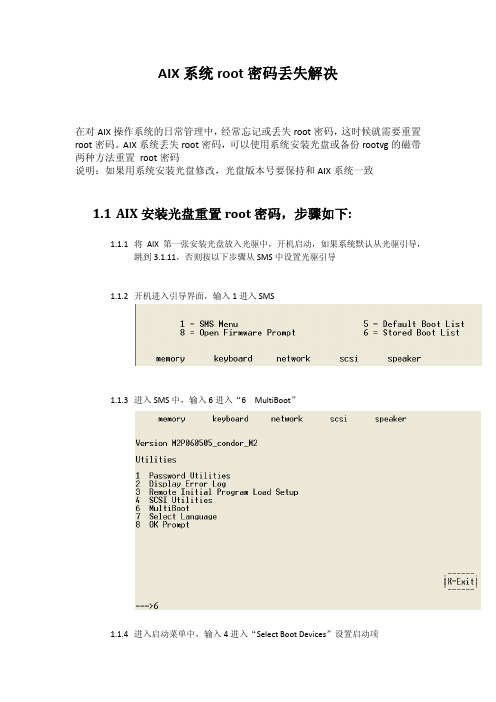
AIX系统root密码丢失解决在对AIX操作系统的日常管理中,经常忘记或丢失root密码,这时候就需要重置root密码。
AIX系统丢失root密码,可以使用系统安装光盘或备份rootvg的磁带两种方法重置root密码说明:如果用系统安装光盘修改,光盘版本号要保持和AIX系统一致1.1AIX安装光盘重置root密码,步骤如下:1.1.1将AIX第一张安装光盘放入光驱中,开机启动,如果系统默认从光驱引导,跳到3.1.11,否则按以下步骤从SMS中设置光驱引导1.1.2开机进入引导界面,输入1进入SMS1.1.3进入SMS中,输入6进入“6 MultiBoot”1.1.4进入启动菜单中,输入4进入“Select Boot Devices”设置启动项1.1.5输入3进入“Configure 1st Boot Device”,配置第一启动项1.1.6这里设置第一启动从光驱引导,所以输入光驱所在的NUMBER号,这里是21.1.7配置完第一启动后,按X键回到上级菜单,再配置第二启动项输入4选择“Configure 4th Boot Device”1.1.8第二项配置成硬盘引导,输入硬盘的Number,这里是31.1.9配置完毕后,按X键回到上级菜单,输入1进入“Display Current Settings”显示启动列表1.1.10确认无误后,按x键回到主菜单,系统将从光驱引导1.1.11根据提示按F1键,再回车1.1.12输入1再回车选择语言环境1.1.13输入3选择“3 Start Maintenance Mode for System Recovery”回车进入拯救模式1.1.14输入1回车选择“1 Access a Root Volume Group”1.1.15输入0回车进入“0 Continue”1.1.16选择卷组代号,一般是11.1.17输入1回车选择“1) Access this Volume Group and start a shell”1.1.18进入SHELL后,输入passwd root,按提示输入两次新密码,两次密码要一致1.1.19修改密码完成后,输入reboot重启系统,即可用修改后的密码登陆系统1.2如果对AIX的rootvg有做磁带备份,可以利用磁带备份重置root密码,大体和用光盘修改类似。
- 1、下载文档前请自行甄别文档内容的完整性,平台不提供额外的编辑、内容补充、找答案等附加服务。
- 2、"仅部分预览"的文档,不可在线预览部分如存在完整性等问题,可反馈申请退款(可完整预览的文档不适用该条件!)。
- 3、如文档侵犯您的权益,请联系客服反馈,我们会尽快为您处理(人工客服工作时间:9:00-18:30)。
第八步:选定VG。
按VG的编号,然后按回车键。
第九步:选择访问rootvg的方式。
屏幕上出现两个选项:
1. Access this volume group and start a shell
2. Access this volume group and start a shell before mounting filesystems
第五步:这一步非常关键,千万不要选错了。
屏幕显示:Welcome to Base Operating System Installation and Maintenance
1. Start install Now With Default Setting
2. Change/Show Installation Settings and Install
当控制台屏幕出现图标或听到蜂鸣声的时候,重复按下 F1 键直到出现系统管理服务(SMS)菜单,然后依据屏幕菜单提示进行操作。
第三步:确定控制台
通过按 F1 键然后按 Enter 键将当前终端设为系统控制台。
第四步:选择安装过程中的提示语言
通过选择1,然后按 Enter 键,选择英语作为提示语言。
2. Copy a System Dumo to Removeable Media
3. Access Advanced Maintenance Function
4. Install From a System Backup
应该选择"1.Access a Root Volume Group"
应该选择"1. Access this volume group and start a shell"。
第十步:出现命令提示符,运行passwd命令,重设root用户的密码。
第十一步:再次重启系统。运行以下命令:sync;sync;reboot
3. Start Maintenance Mode for System Recovery
必须选择"3.Start Maintenance Mode for System Recovery"
第六步:在Maintenance界面有4个选项:
1. Access a Root Volume Group
当root用户的密码丢失时重设密码,比较麻烦,需要重启机器。为了安全,root用户的密码一定要妥善设置和保管。
第一步:准备好与本机器当前AIX系统版本和级别一致的可引导的AIX安装光盘或安装磁带介质或者是本机的备份带,将光盘或磁带插入相应驱动器,重启系统。
